
注意,此视频适用于懒得打开PS、Ai,又懒得上网下载素材的你。
这种水墨画的模糊感是怎么做出来的呢?今天用两个内置插件来搞定,让你的视频更添氛围感。

1.新建纯色层,添加效果【分形杂色】
2.我们使用摄像机镜头模糊时,模糊图层遵循了一个原则:黑色的部分会保持原样,而白色的部分收到模糊影响。因此先来调整分形杂色的数值:分形类型【脏污】;杂色类型【样条】;对比度【350】;亮度【8】;复杂度:【4】;统一缩放【200】。数值调整好之后隐藏分形层。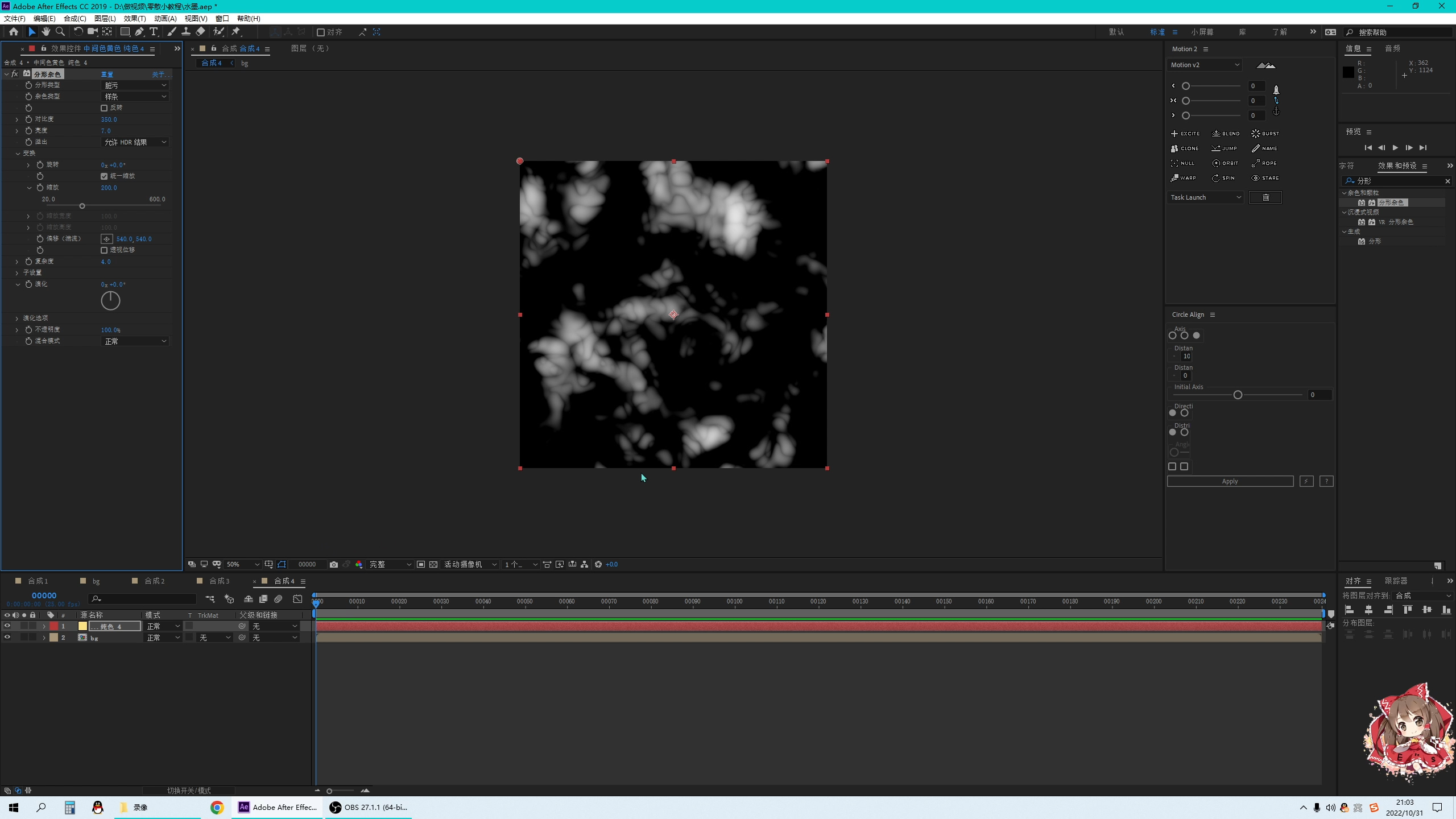
3.将原图片打一个预合成,在预合成上添加【摄像机镜头模糊】;模糊图选择分形层,源选择效果与蒙版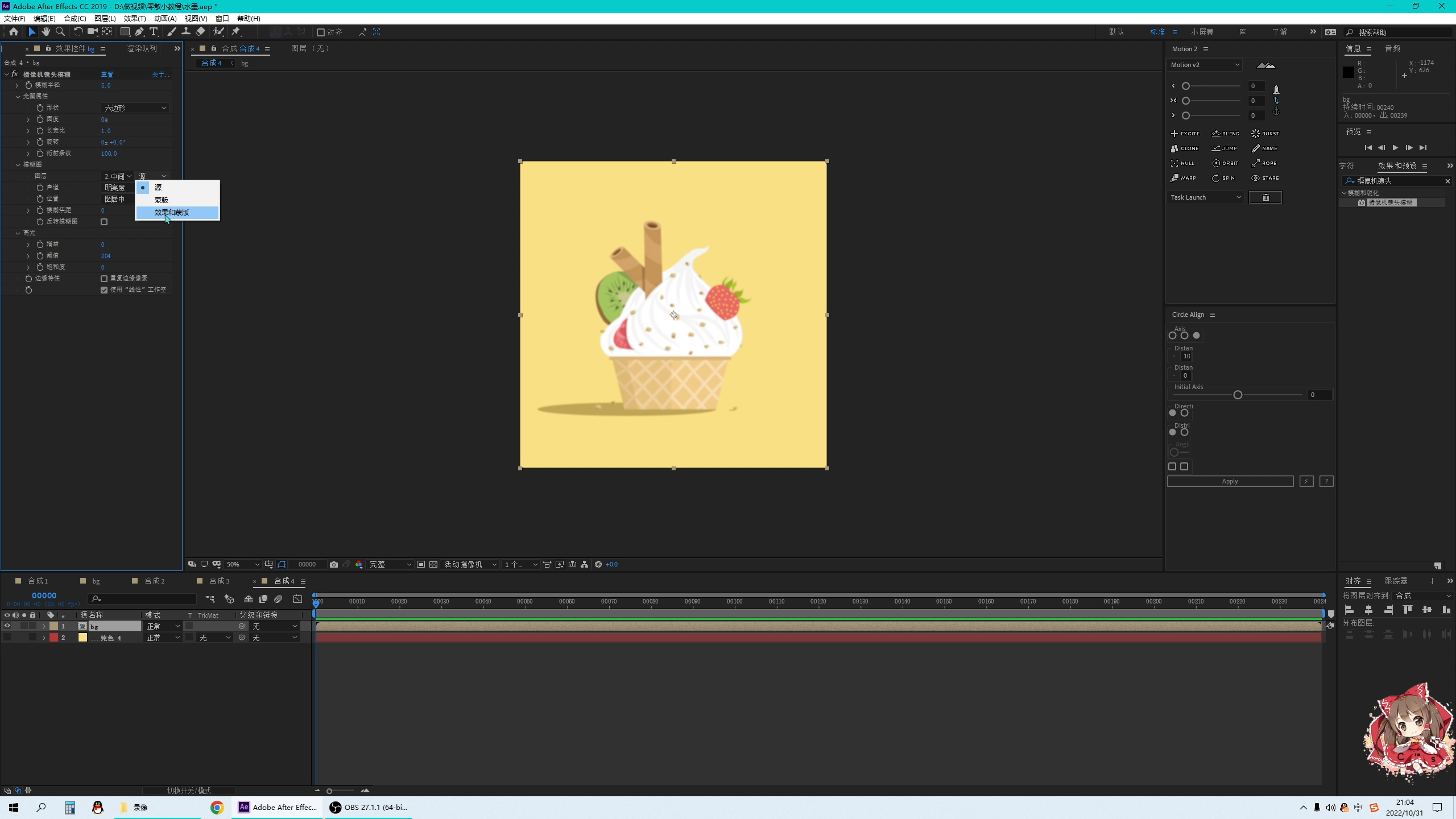
4.把模糊半径拉大,案例中用了80的数值,可以得到涂抹的效果。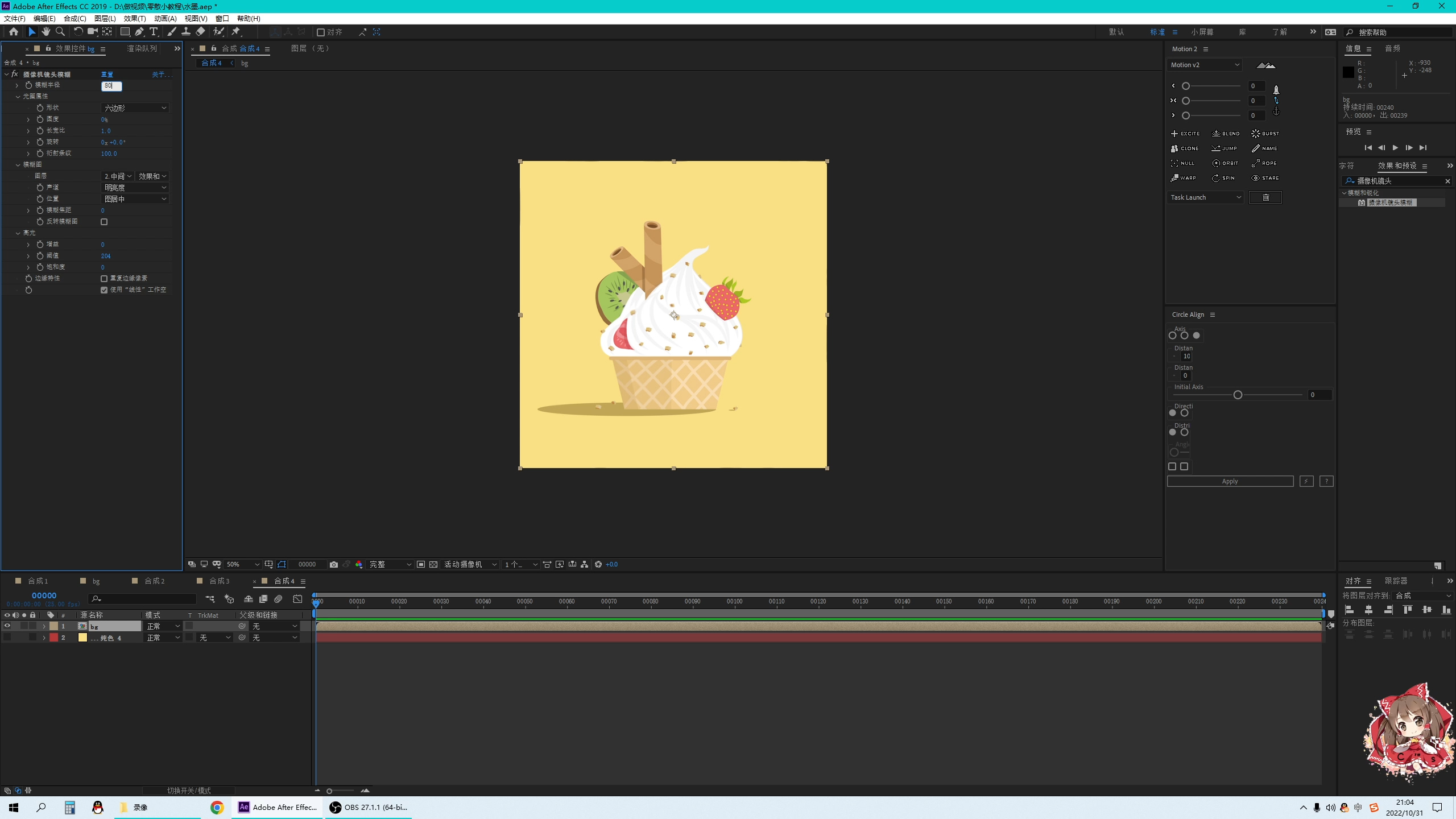
5.对模糊半径进行K帧,可以得到从清晰到模糊的动态效果。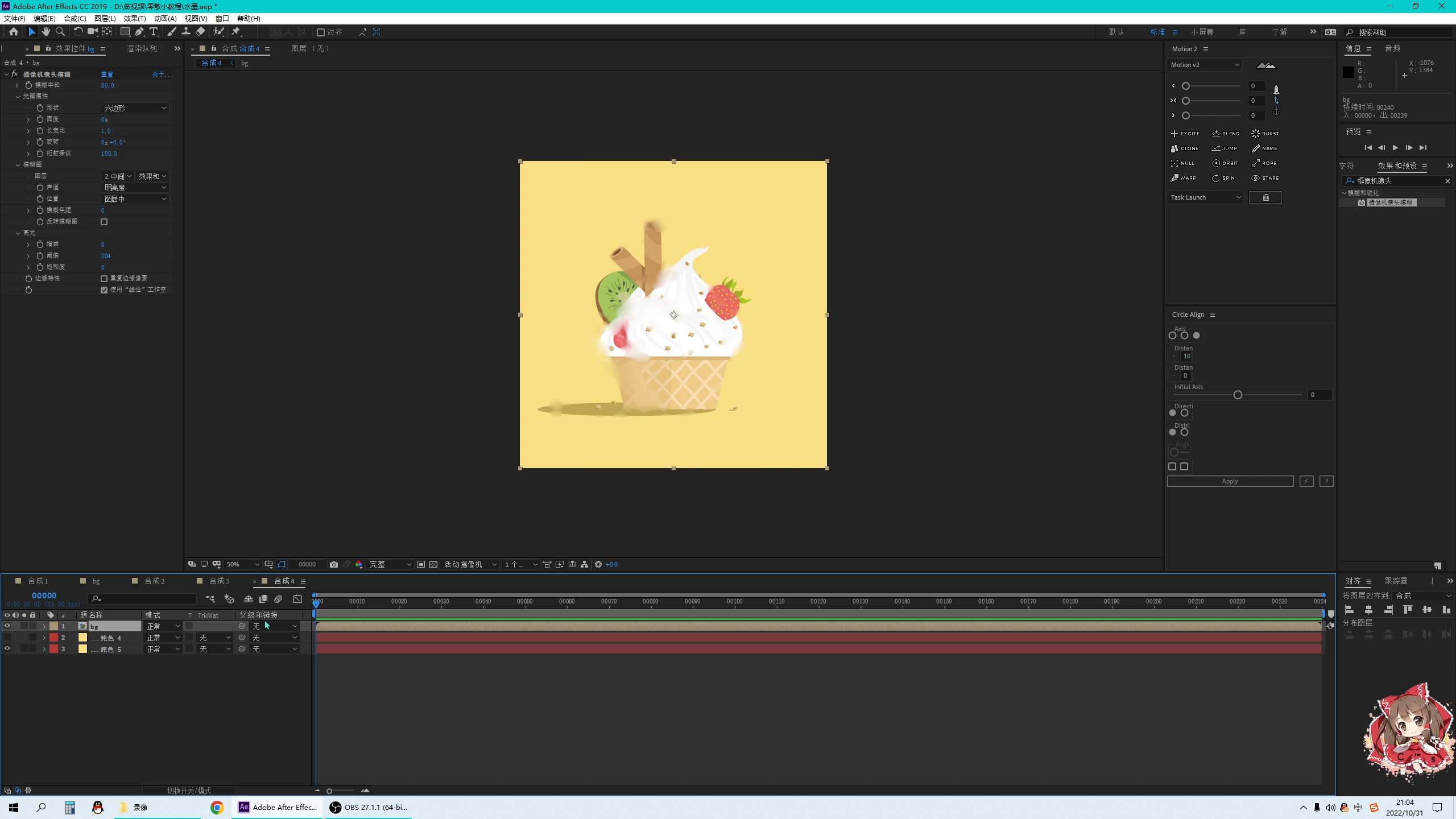
相关阅读:
AI Draw丨一键生成素描风格
VE HalfTone应用实例:风格化半调效果背景制作
macos
Windows
m系列

